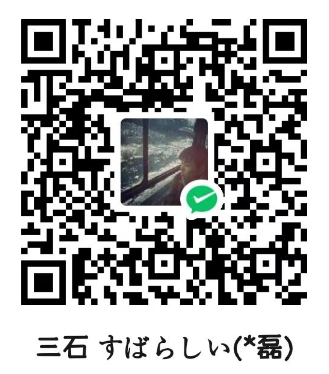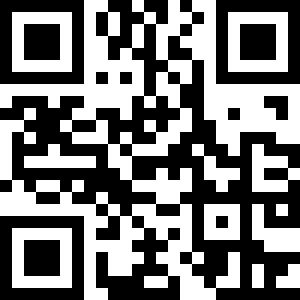大家都知道苹果电脑的硬盘一般都是焊在主板上,扩展起来非常不方便,当硬盘空间不足,或者需要剪辑长视频时,自带的硬盘空间就捉襟见肘。刚好如果家里能有一套万兆的网络环境+NAS,视频剪辑,硬盘空间不足都能得到解决。本方案的成本比较低,可以满足许多人的需求。
说到万兆网络,那威联通的解决方案还是非常丰富的,因此我选择威联通TS532X来打造我的万兆网络。
硬件配置
选用的硬件如下:
- 威联通 TS532X 5盘位NAS
- TPLINK 万兆SFP+电口模块 TL-SM510U
- TPLINK TL-FC2311AB-3 光纤收发器
- 隐形光纤 30m
- 网线3根
肯定有人会问万兆网络为什么没有交换机,TS-532X有2个10G sfp+光口,2个1G网口,足以作为一个交换机使用,家里面的设备不是特别多的情况完全能够应付得过来。
网络拓扑
网络拓扑如下:
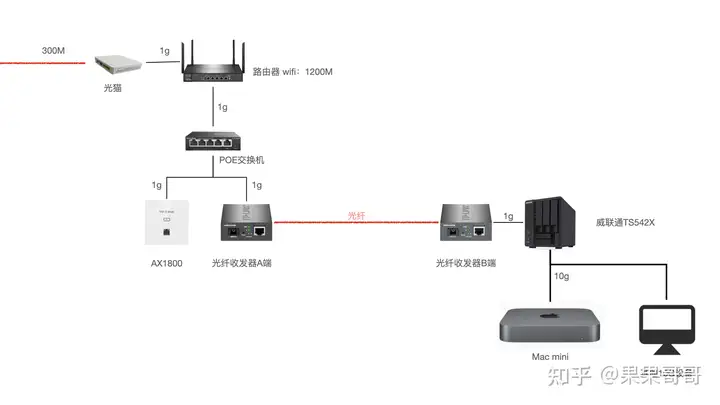
由于家里的宽带才300M因此,家里面除对NAS文件读取文件需要万兆网络有需求外,手机都还只支持800M无线上网,因此对于手机平板、电视等设备千兆网络足以能够应付。
我的设备是放在书房的,书房和主路由之间没有布设网线(坑爹的开发的精装修),只有通过布设光纤,从地板的缝隙拉到客厅,实现主路由和NAS之间的有线链接。
由于Mac mini网卡是万兆的电口,因此链接nas需要光电转换模块,我这里选择的TPLINK家的TL-SM510U。

威联通TS542X,有2个千兆网口,2万兆光口,足以满足大部分家庭用户。如果端口不够还可以通过USB扩展2个2.5G网口或者5G网口,端口基本上是够用的,足以作为一个交换机使用,如果没有路由器还可以当一个软路由来使用,这样就可以省去一个万兆交换机。
虚拟交换机
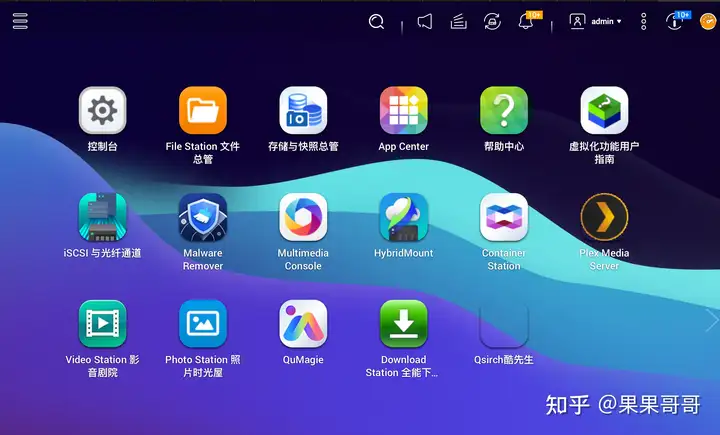
登录nas管理界面。
选择“控制台”-“网络与虚拟交换机”,选择高级,配置虚拟交换机。
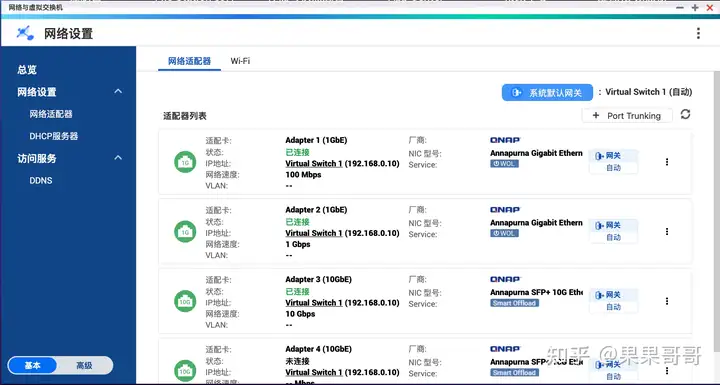
我这里已经配置好了一个虚拟交换机。
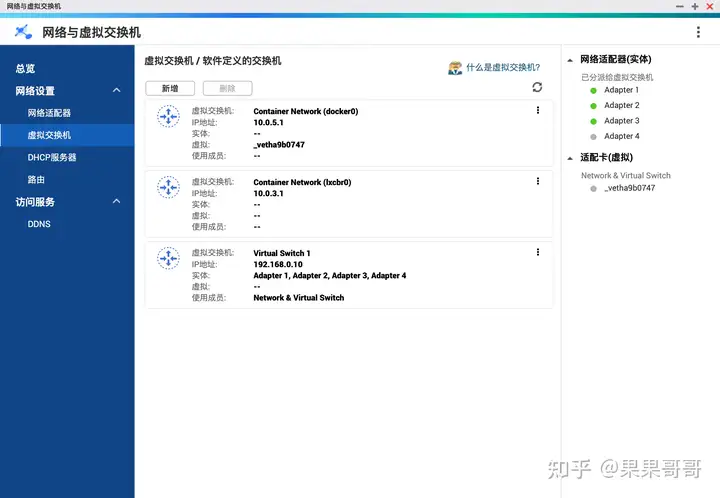
点击“新增”创建虚拟交换机,选择“高级模式”。
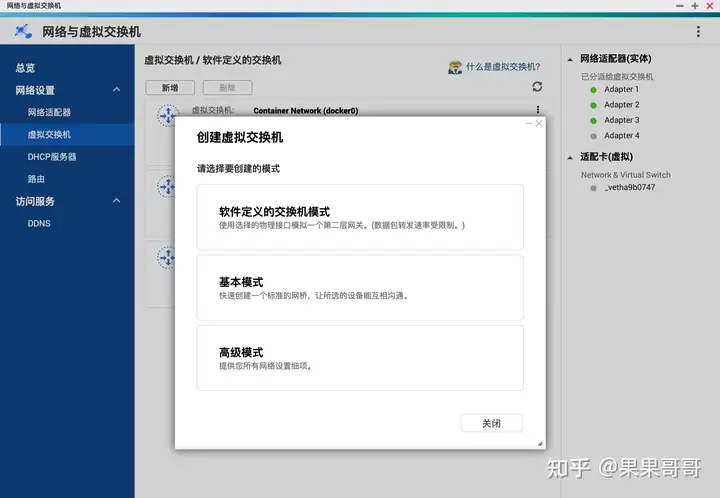
选择虚拟交换机使用的网卡,我是全部选择,当然也可以选择部分网卡。
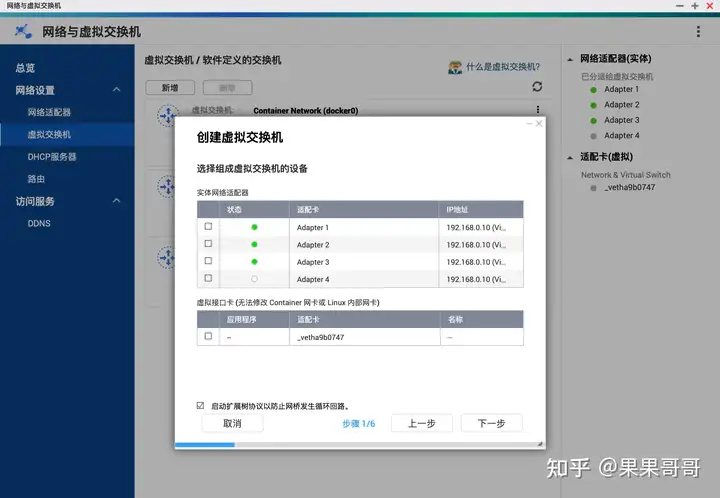
设置虚拟交换机的IP地址,这里填写局域网的一个IP地址,由于我的局域网的IP网段为192.168.0.0/24,因此我设置的
- 固定IP地址为:192.168.0.10(其他的也可以只要不和内网设备冲突即可)。
- 子网掩码:255.255.255.0。
- 默认网关:192.168.0.1(路由器的地址)。
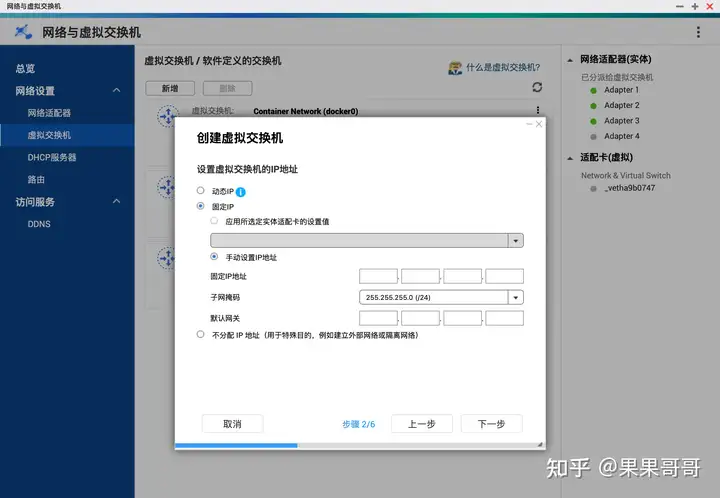
启用NAT和启动DHCP服务器都不选择,这两个功能都交给主路由器去处理。
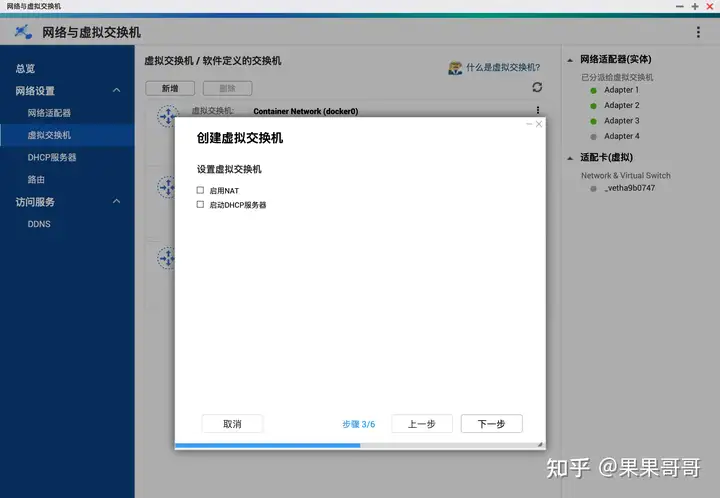
IPV6选择停用,家里面用不上。
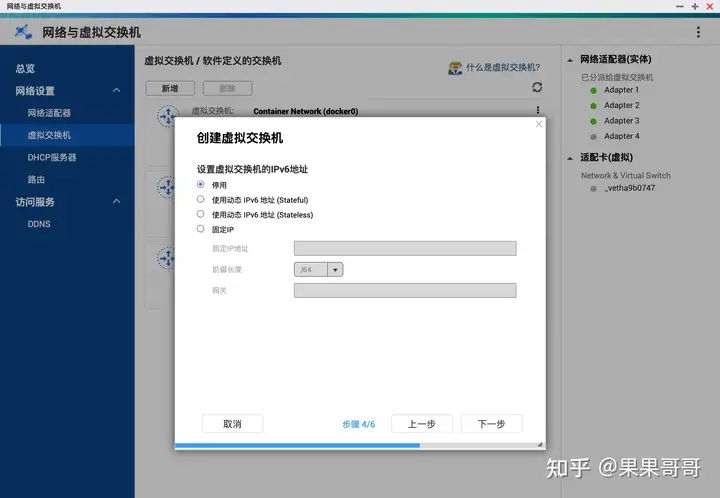
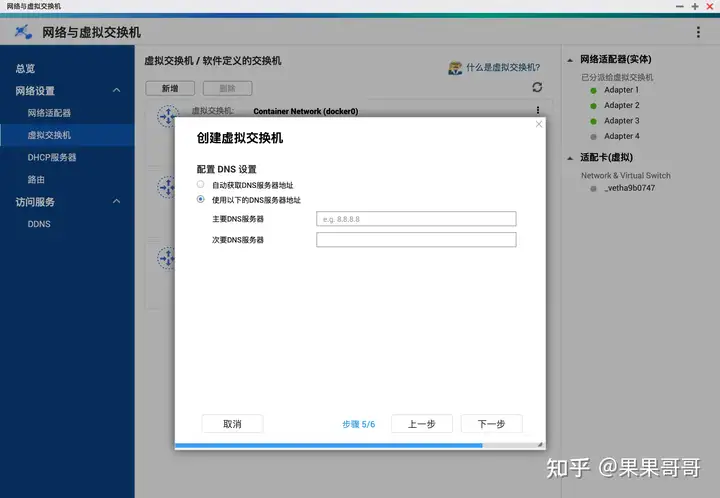
DNS设置8.8.8.8,114.114.114.114,或者其他DNS服务器比如阿里云的。
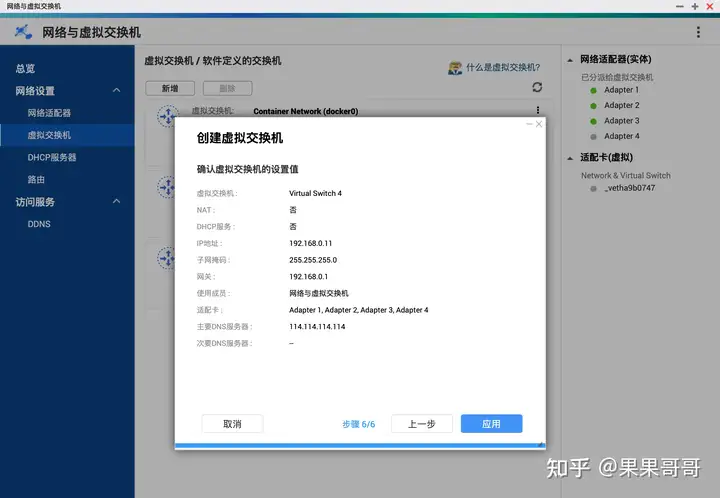
设置完成点击“应用”即配置完成。这时候如果NAS连接了主路由,再将Mac mini接入NAS即可上网,同时也能够访问NAS的文件。虚拟交换机部分即配置万兆,此时NAS既是一台NAS,也是一台万兆交换机。
虚拟交换机使用体验
虚拟交换机在使用过程基本没问题,但是在使用过程中出现已经出现两次,交换机失效的情况。
电脑能获取IP地址,但无法上网。
最终通过删除之前的虚拟交换机,重新设置一个新的虚拟交换机就解决问题。
网速测试
blackmagic disk speed test
写入速度:300M+/s
读取速度:1000M+/s
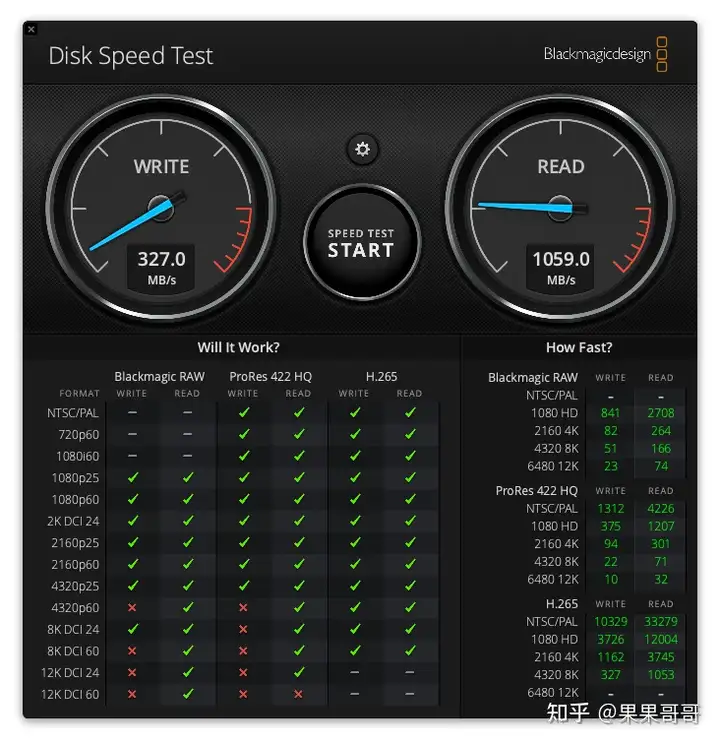
目前的方案是两个SSD组raid 1作为读写缓存。
两个西数HC320 8T组RAID 0。
当我关闭ssd缓存加速,写入速度只有开启时的1/2。
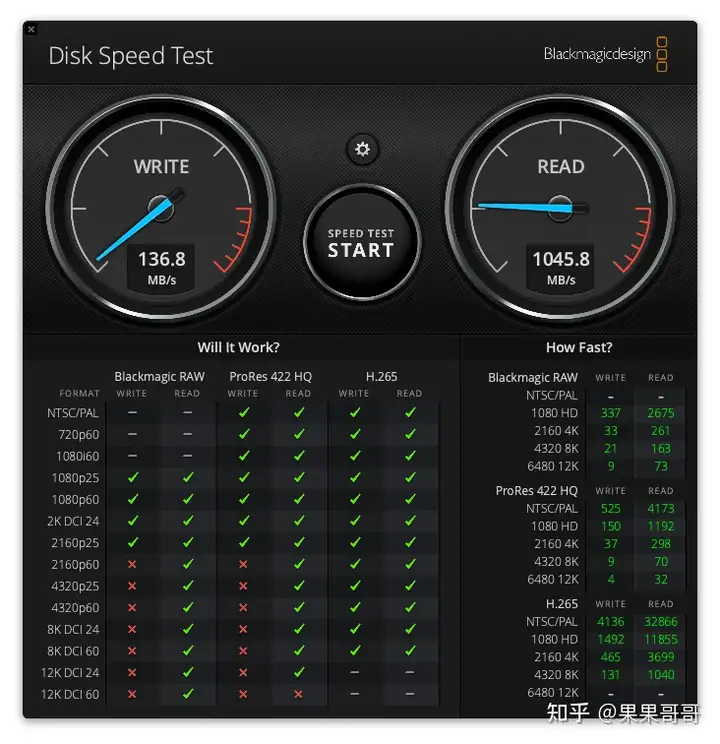
这个测试软件有点随意的感觉,再来一个其他的测试。
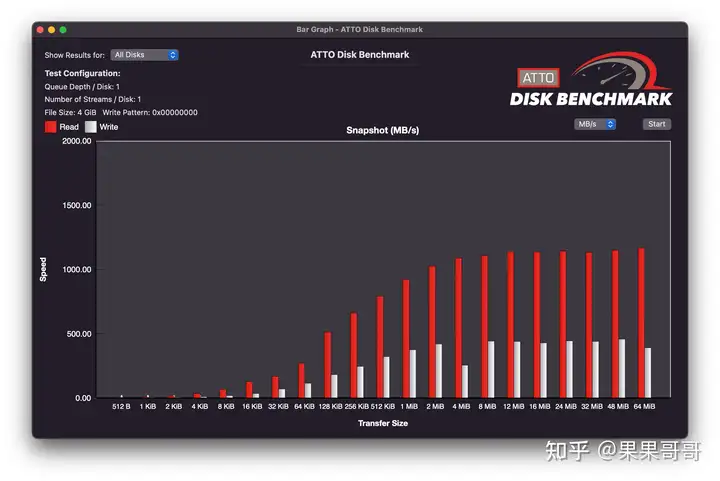
读取基本上能够达到万兆水平,但是写的速度始终上不去。
我将两个SSD组raid 0 然后进行测试,写入速度最多在400M+左右徘徊,不能再往上走。
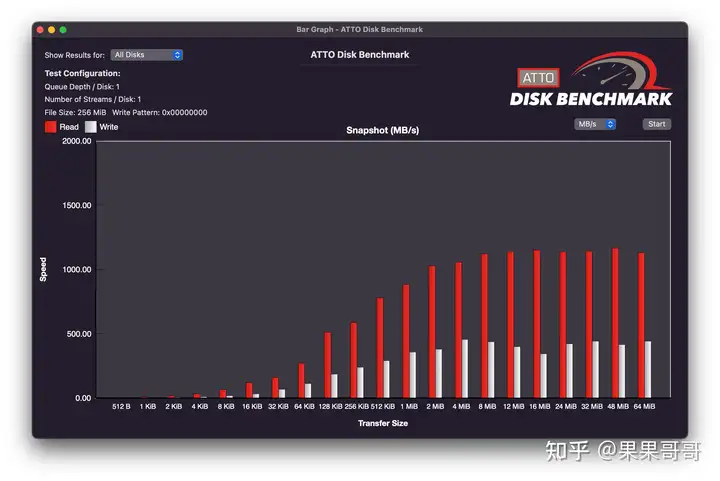
写入速度上不去的原因大概可能是硬盘的写入速度的限制。
我用windows电脑万兆网卡接威联通nas,开启smb共享。
windows电脑配置如下,硬盘是三星970 evo plus,读写速度是能过万兆的。
 ” data-caption=”” data-size=”normal” data-rawwidth=”2516″ data-rawheight=”1680″ class=”origin_image zh-lightbox-thumb lazy” width=”2516″ data-original=”https://pic2.zhimg.com/v2-4e8d82fc786ec1a25012c91fbc847e5d_r.jpg” data-actualsrc=”https://pic2.zhimg.com/v2-4e8d82fc786ec1a25012c91fbc847e5d_b.jpg” data-original-token=”v2-73afd98cf3114fcb32db0029657e89e7″>
” data-caption=”” data-size=”normal” data-rawwidth=”2516″ data-rawheight=”1680″ class=”origin_image zh-lightbox-thumb lazy” width=”2516″ data-original=”https://pic2.zhimg.com/v2-4e8d82fc786ec1a25012c91fbc847e5d_r.jpg” data-actualsrc=”https://pic2.zhimg.com/v2-4e8d82fc786ec1a25012c91fbc847e5d_b.jpg” data-original-token=”v2-73afd98cf3114fcb32db0029657e89e7″>准备换一个三星的970 evo试一下。